Wees niet ongerust wanneer de fout van Android.Process.Acore op uw Android-apparaat verscheen, want u bent niet de enige. Eigenlijk zijn er veel Android-gebruikers die de Android.Process.Acore-fout op hun Android-apparaten hebben gezien. Gelukkig probeert dit artikel uit te leggen wat de Android.Process.Acore-fout is en leert u hoe u dit probleem kunt oplossen.

Android.Process.Acore
De Android.Process.Acore is een bug die Android-gebruikers soms kunnen tegenkomen. Over het algemeen verschijnt deze fout meestal wanneer sommige cachegegevens van de app beschadigd zijn. Wanneer de app is geprogrammeerd om die gegevens in achtergrondkopspijkers of rechtstreeks te lezen, zal deze crashen en uw gebruikersinterface beïnvloeden elke keer dat u het probeert. Wat erger is, er is geen precieze manier om deze bug op te lossen. Maar als u de redenen voor de Android.Process.Acore-fout kent, kunt u deze in de toekomst vermijden. Hieronder volgen de meest voorkomende redenen die tot de Android.Process.Acore-fout leiden.
U kunt zich zorgen maken over de gegevens die zijn opgeslagen op uw Android-telefoon als uw Android-apparaat lijdt aan een Android.Process.Acore-fout. Als je al een back-up van je Android-telefoon hebt gemaakt, zul je dit probleem niet meer overwegen. Om een back-up te maken van de gegevens op uw Android-telefoon, hebt u een uitgebreide back-uptoepassing nodig waarmee u eenvoudig en gemakkelijk een back-up kunt maken van wat u wilt vanaf uw Android-apparaten. Hier raden we ten zeerste aan Back-up en herstel van Android-gegevens aan u. Het is de beste software die u kunt gebruiken om veilig en selectief een back-up van uw bestand te maken. U kunt de volgende stappen volgen om hiermee een back-up van uw Android-telefoon te maken.
Stap 1 Download Android Data Backup & Restore
De eerste stap die u moet doen, is de officiële website van Android Data Backup & Restore vanaf internet zoeken. Download het vervolgens naar uw computer en installeer het volgens de instructies.
Stap 2 Start Android Data Backup & Restore
Verbind uw Android-telefoon met de computer via een USB-kabel. Start deze software vervolgens op uw computer. Als u de hoofdinterface ziet, zijn er vier modi die u kunt kiezen om een back-up van Android-gegevens te maken. Hier moet u "Android Data Backup & Restore" selecteren, dit is de derde optie in het linkermenu. Dan zie je de twee opties in de getoonde interface. Selecteer gewoon Device Data Backup.
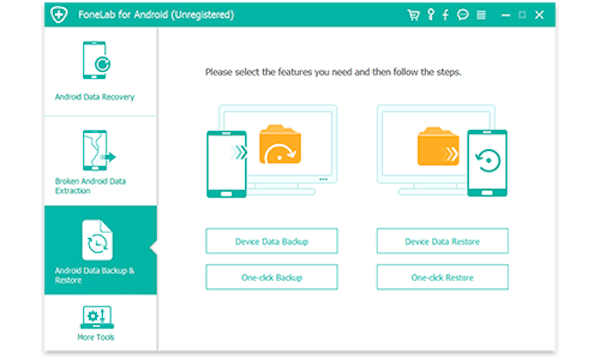
Stap 3 Kies gegevens om een back-up te maken
Wanneer u op Device Data Backup klikt, moet u uw telefoon op de computer aansluiten. Deze software zal uw apparaat automatisch detecteren en alle bestanden weergeven waarvan u een back-up kunt maken in het venster. U kunt de bestanden kiezen waarvan u een back-up wilt maken en het vakje aanvinken. Klik vervolgens op de knop "Start" om een back-up van uw Android-telefoon te maken.
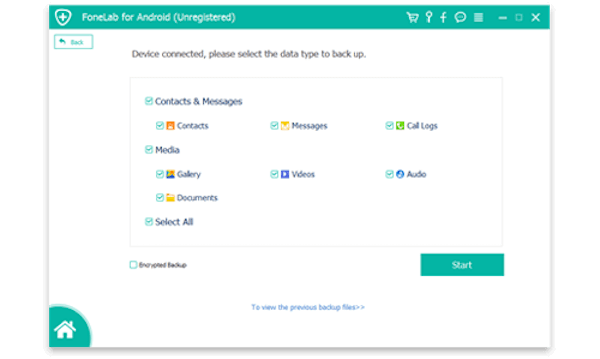
Stap 4 Back-up van Android-telefoon
Als je al deze dingen hebt gedaan, moet je wachten tot het back-upproces is voltooid. En het duurt een paar minuten. Zorg ervoor dat u tijdens het back-upproces het apparaat niet loskoppelt of uw apparaat gebruikt.
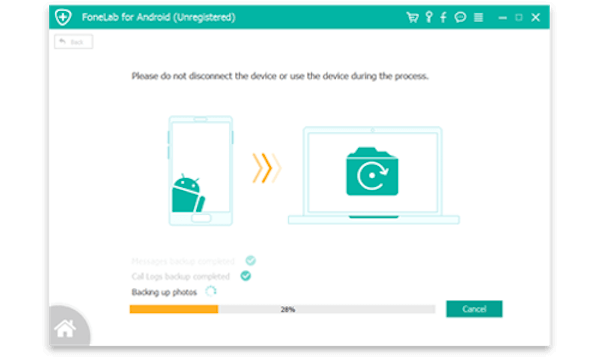
Voor Samsung-telefoons, als u de Android.Process.Acore-fout heeft, kunt u deze oplossen met Broken Android Data Extraction. Het is een goede software die u kunt gebruiken om enkele problemen op uw Android-apparaten op te lossen. En het wordt ondersteund door alle Samsung-telefoons zoals Samsung Galax S, Samsung Galax Note, enz. Hiermee kunt u een kapotte Android-telefoon gemakkelijk naar normaal herstellen.
Stap 1 Download Android-gegevensextractie
Download Android Data Extraction van de officiële website en installeer het vervolgens op uw computer volgens de installatiehandleiding.
Stap 2 Start deze software
Verbind uw Android-apparaat met Android.Process.Acore-fout met de computer via een USB-kabel. Start deze software vervolgens op uw computer. U moet klikken op "Broken Android Data Extraction", de tweede optie in de linkerlijst. En dan zie je de gids die je leert hoe je de downloadmodus kunt openen. Volg gewoon de gids en klik vervolgens op "Start".
Stap 3 Kies het type fout
Er zijn twee keuzes die u kunt kiezen in de nieuwe interface. Als uw Android-apparaat in een gebroken scherm, zwart scherm of andere fouten blijft, moet u de eerste keuze kiezen en op start klikken. Als het systeem van je Android beschadigd is, moet je op de tweede keuze klikken. Hier moet je op de tweede keuze klikken om de Android.Process.Acore-fout te herstellen.
Stap 4 Fix Android.Process.Acore-fout
Wanneer u de stappen heeft uitgevoerd, moet u de fout kiezen die uw Android-apparaten hebben. Als uw probleem niet wordt vermeld, klikt u op "Overige". Vervolgens moet u uw apparaatnaam en model bevestigen en op "Bevestigen" klikken om de Android.Process.Acore-fout te herstellen.
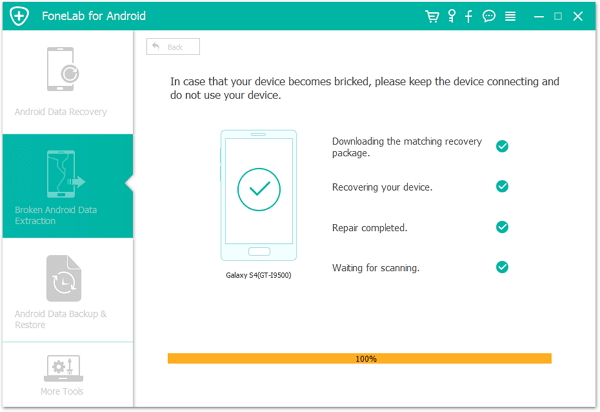
Het kan de gemakkelijkste manier zijn om de Android.Process.Acore-fout op uw Android-apparaten op te lossen. Volg gewoon de volgende stappen en los dit probleem zelf op.
Stap 1 Druk op je Android-startscherm op de menuknop en kies vervolgens "Instellingen" in de weergegeven lijst.
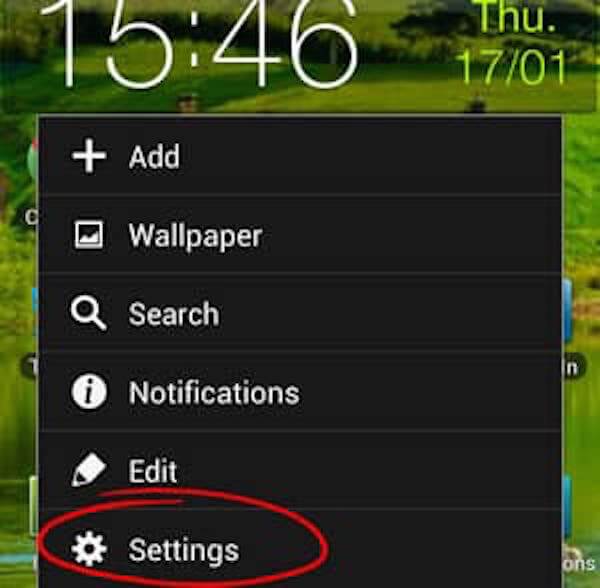
Stap 2 Kies dan voor "Toepassingen". En selecteer vervolgens "Applicatie beheren". Tik vervolgens op het tabblad Alle om de lijst met alle beschikbare applicaties op uw Android-telefoon te zien.
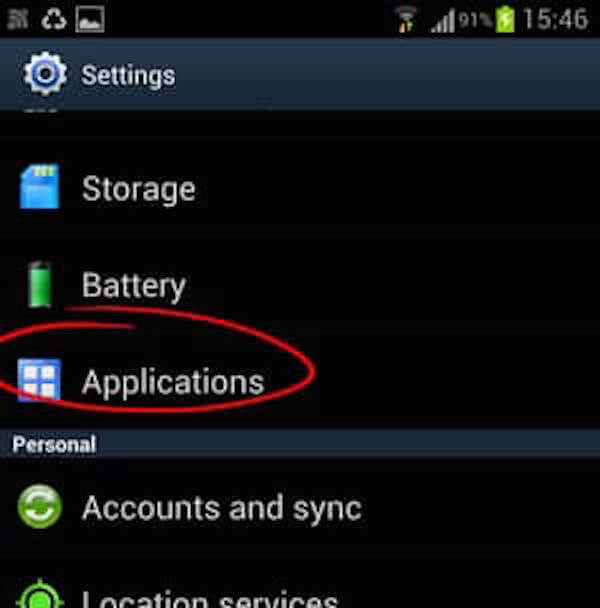
Stap 3 Blader nu naar beneden om op "Opslag van contacten" te tikken en tik vervolgens op de optie "Gegevens wissen".
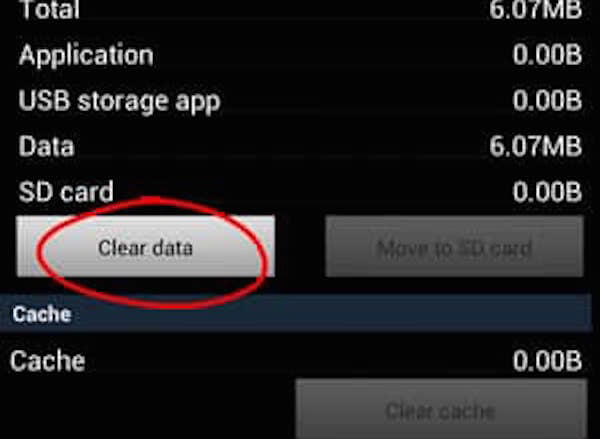
Voor de meeste Android-gebruikers die altijd vergeten hun software bij te werken, is het mogelijk om het Android.Process.Acore-probleem op te lossen door de software op uw Android-apparaten bij te werken. Als u uw software lange tijd niet hebt bijgewerkt, kunt u de Android.Process.Acore-fout tegenkomen. Om dit probleem op te lossen, gaat u gewoon naar het gedeelte "Software bijwerken" op uw apparaat en zoekt u of er nieuwe updates zijn die u op uw telefoon kunt toepassen. Als dit niet het geval is, moet u mogelijk de andere methoden proberen.
Hier leggen we uit wat de Android.Process.Acore-fout voor u is en bevelen we enkele beste manieren aan om deze fout op te lossen. Als u in de toekomst te maken krijgt met de Android.Process.Acore-fout op uw Android-apparaat, hoeft u zich geen zorgen te maken! Volg gewoon dit artikel om het probleem op te lossen. Als u andere gedachten heeft, kunt u deze in opmerkingen delen.